在Word文档中插入图片后,有时我们需要对图片进行旋转以达到更好的排版效果或满足特定的设计要求。那么,如何在Word中轻松旋转图片呢?本文将为你提供详细的操作教程,并在此过程中推荐一款实用的在线图片旋转软件——一键抠图,为你的图片处理提供更多可能性。

一、推荐一键抠图在线软件
除了Word自带的图片旋转功能外,我们还可以借助专业的图片处理软件来实现不同的图片编辑需求。在这里,我们推荐一款实用的在线软件——一键抠图。
迅捷一键抠图是一款功能齐全的在线图片处理工具,它提供了丰富的图片编辑功能,包括抠图、裁剪、滤镜、文字添加等。通过这款软件,你可以轻松实现图片的旋转、翻转、镜像等操作,并且支持多种图片格式的导入和导出。此外,迅捷一键抠图还具有简洁易用的操作界面和高效的处理速度,让你在处理图片时更加得心应手。
二、为什么需要旋转Word中的图片?
在Word文档中,图片的旋转不仅可以调整图片的方向,还可以使文档内容更加生动、有趣。例如,在制作宣传海报、产品介绍或流程图时,旋转图片能够更好地展示图片中的细节或突出某个重点。此外,通过旋转图片,我们还可以解决图片与文字排版不匹配的问题,使文档整体更加美观。
三、如何在Word中旋转图片?
使用鼠标直接旋转:选中要旋转的图片,当鼠标指针变为双向箭头时,按住鼠标左键并拖动即可旋转图片。
使用“格式”选项卡:选中图片后,点击Word上方的“格式”选项卡,在“排列”组中找到“旋转”按钮。点击“旋转”按钮,可以选择预设的旋转角度(如90度、180度等),或者选择“其他旋转选项”进行更准确的角度调整。
使用快捷键:选中图片后,按下“Ctrl+Shift+方向键”可以快速旋转图片。例如,按下“Ctrl+Shift+左箭头”可以将图片逆时针旋转90度。
四、如何使用迅捷一键抠图旋转图片?
访问迅捷一键抠图官方网站:在浏览器中搜索“迅捷一键抠图”并访问其官方网站。
上传图片:在网站首页选中”图片旋转“功能,点击“上传图片”按钮,选择你要旋转的图片进行上传。
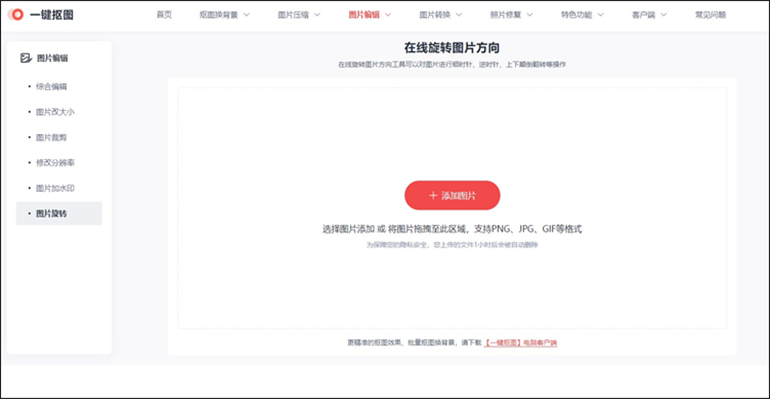
调整旋转角度:根据需要调整旋转角度,可以通过点击“顺时针旋转”或“逆时针旋转”按钮来实现。
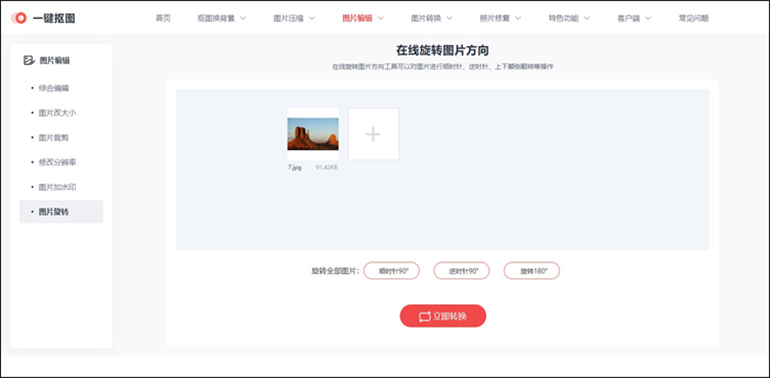
保存并下载:完成旋转操作后,点击“保存”按钮,并选择下载格式和保存路径,即可将旋转后的图片保存到本地。
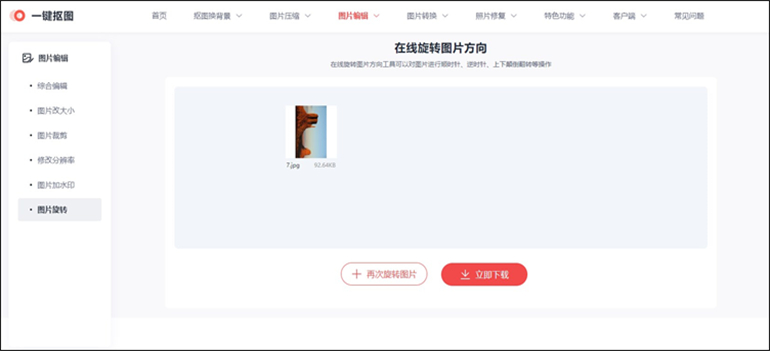
通过本文的介绍,相信大家已经掌握了在Word中旋转图片的方法,并了解了一款实用的在线图片处理软件——一键抠图。无论是简单的图片旋转还是不同的图片编辑需求,这些工具都能帮助你轻松实现。希望你在未来的文档制作和图片处理过程中能够更加得心应手!

